कैसे ठीक करें Valorant शुरू या काम नहीं कर सकता
खेल / / August 05, 2021
Valorant वर्तमान में उपयोगकर्ता कुछ अन्य रनटाइम कोड के साथ समस्या शुरू नहीं कर सकते हैं। खेल Microsoft Windows के लिए दंगा खेलों द्वारा विकसित और प्रकाशित प्रथम-व्यक्ति शूटर गेम खेलने के लिए एक आगामी मुफ़्त है? यह दंगा से उनके प्रसिद्ध लीग ऑफ लीजेंड्स के बाद दूसरा गेम है। और यही कारण है कि खेल उत्साही लोगों के बीच प्रत्याशित है। हालाँकि, बंद बीटा परीक्षण केवल कुछ क्षेत्रों के लिए उपलब्ध है, और उत्साही लोग कई स्थानों से इस पर अपना हाथ आज़माने में असमर्थ हैं।
अब गेमप्ले पर चलते हुए, कई मुद्दे हैं त्रुटि और glitches के बारे में सूचना दी बीटा परीक्षकों द्वारा। दंगा खेल पूरी दुनिया में खेल के शुभारंभ से पहले उन्हें ठीक करने का वादा करता है। लेकिन चल रही महामारी के कारण, लॉन्च की तारीखें निश्चित नहीं हैं। वैसे भी, लॉन्च अभी भी कुछ समय के मध्य गर्मियों में होने की उम्मीद है। खेल आज फिर से दुर्घटनाग्रस्त हो गया है, और उपयोगकर्ताओं को शिकायत कर रहे हैं और इसकी स्थिरता पर सवाल उठा रहे हैं मुद्दों के रूप में हम जानते हैं कि दंगा खेल सब कुछ ठीक करने की पूरी कोशिश कर रहा है, लेकिन फिर भी, कुछ त्रुटियां रेंगती हैं में। हालाँकि, हम इस समस्या को हल करने वाले सेट के साथ उपयोगकर्ताओं को इस समस्या से बाहर निकालने का एक तरीका लेकर आए हैं।
विषय - सूची
- 1 मामला क्या है?
-
2 शुरू करने के लिए वैधता को कैसे तय किया जा सकता है?
- 2.1 ठीक 1: व्यवस्थापक के रूप में चलाएँ
- 2.2 फिक्स 2: फ़ाइल स्थान खोलें और सेटिंग्स बदलें
- 3 अपडेट: वैधता प्रारंभ नहीं हो सकी
- 4 लपेटें
मामला क्या है?
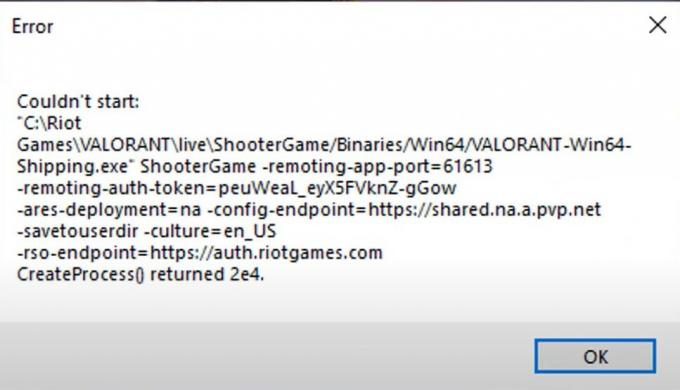
मुद्दा फिर से है, एक महत्वपूर्ण बग। जब भी उपयोगकर्ता गेम शुरू करता है, तो एक त्रुटि कोड विंडो प्रदर्शित होती है जो कहती है कि कुछ अन्य रनटाइम कोड के साथ "शुरू नहीं हो सकता"। मुद्दा हर बार आ रहा है जब वे खेल शुरू करने की कोशिश कर रहे हैं। और पुनरारंभ ने खेल को हल नहीं किया। इसलिए हमने एक आजमाया हुआ परीक्षण ठीक करने का फैसला किया जो हमने किया। उपयोगकर्ताओं को नीचे दिए गए निश्चित गाइड में नीचे वर्णित चरणों का पालन करने की आवश्यकता है, और उनकी समस्या हल हो जाएगी।
शुरू करने के लिए वैधता को कैसे तय किया जा सकता है?
अब हम नीचे दिए गए सुधारों के साथ Valorant का निवारण शुरू करेंगे। हम सभी से आग्रह करते हैं कि वे गाइड को ध्यान से पढ़ें और जितनी जल्दी हो सके उन्हें ठीक करने के लिए फिक्स का पालन करें और अपने गेमप्ले को फिर से शुरू करें।
ठीक 1: व्यवस्थापक के रूप में चलाएँ
शायद Valorant को ठीक करने के लिए सबसे अच्छी बात यह एक व्यवस्थापक के रूप में चलाया जाता है। यह इस कारण से है कि खेल अभी भी अपने बीटा चरण में है, इसलिए इसमें उस तरह के आंतरिक पुस्तकालय मॉड्यूल नहीं हैं जो सभी संसाधनों के साथ बातचीत करने में मदद करते हैं। लेकिन इस गेम को एक प्रशासक के रूप में चलाने के लिए, आपको इसे एक अलग तरीके से करना होगा। ऐसा करने के लिए नीचे दिए गए चरणों का पालन करें।

- डेस्कटॉप में Valorant शॉर्टकट पर राइट-क्लिक करें
- पॉप-अप मेनू से, "गुण" पर क्लिक करें।
- फिर "संगतता" टैब चुनें।
- अब चेकबॉक्स पर टिक करें जो कहता है कि "इस प्रोग्राम को प्रशासक के रूप में चलाएं" और "पूर्ण-स्क्रीन अनुकूलन अक्षम करें।"
- इसके बाद OK के बाद अप्लाई पर क्लिक करें।
अब आप अपना गेम शुरू कर सकते हैं और इसे पहले की तरह सामान्य रूप से काम करते हुए देख सकते हैं। हालांकि, अगर यह काम नहीं करता है, तो हमारा अगला और आखिरी फिक्स शायद होगा।
फिक्स 2: फ़ाइल स्थान खोलें और सेटिंग्स बदलें
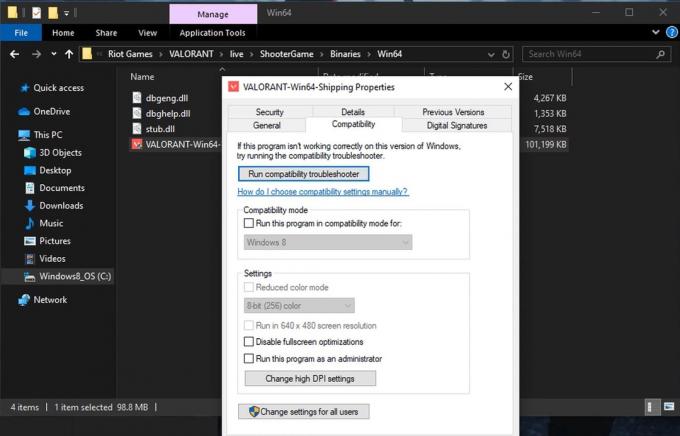
कुछ मामलों में, उपरोक्त फिक्स केवल शॉर्टकट आइकन के साथ काम करता है। कभी-कभी गेम डायरेक्टरी के लिए सेटिंग्स नहीं बदली जाती हैं। और वास्तविक समस्या है। उस स्थिति में, आपको आंतरिक निर्देशिका से सेटिंग्स को बदलना होगा जहां खेल स्थापित किया गया है। ऐसा करने के लिए, नीचे दिए गए चरणों का पालन करें।
- डेस्कटॉप पर वेलोरेंट शॉर्टकट पर राइट-क्लिक करें
- पॉप-अप मेनू से, "फ़ाइल स्थान खोलें" पर क्लिक करें।
- फिर "Valorant" पर राइट-क्लिक करें और "Properties" चुनें।
- यहाँ गुण में, "संगतता" टैब पर जाएँ।
- फिर चेकबॉक्स पर टिक करें जो कहता है कि "इस प्रोग्राम को प्रशासक के रूप में चलाएं" और "पूर्ण-स्क्रीन अनुकूलन अक्षम करें"।
- अब कार्य प्रबंधक का उपयोग करके पृष्ठभूमि में बाकी सब कुछ बंद करें।
- अपना खेल शुरू करें
अब आप खेल की शुरुआत के दौरान किसी भी तरह की हिचकी का अनुभव नहीं करेंगे, और आपका मैचमेकिंग शुरू हो जाएगा।
अपडेट: वैधता प्रारंभ नहीं हो सकी
अभी भी बहुत सारे मामले चल रहे हैं। और जिन सुधारों पर हमने चर्चा की उनमें से अधिकांश 60:40 के सफल अनुपात के साथ काम करते प्रतीत होते हैं। हमें पता चला कि क्रैश से छुटकारा पाने का सबसे अच्छा तरीका गेम में ग्राफिक्स को कम करना है।
सभी वीडियो सेटिंग विकल्प को पाठ और छाया के साथ-साथ कम करने का प्रयास करें। यह संभवतः आपको उन सभी मुद्दों से छुटकारा दिलाएगा जो आप वर्तमान में सामना कर रहे हैं। इसके अलावा, आप कंप्यूटर कॉन्फ़िगरेशन को यहां एक प्रमुख भूमिका निभाते हैं क्योंकि Valorant की आवश्यकताएं बहुत कम हैं। इसे आज़माएं और अपने मुद्दों को ठीक करें।
लपेटें
यह गाइड उन उपयोगकर्ताओं की मदद करने के लिए था, जो जब भी वेलेरेंट शुरू करने की कोशिश कर रहे थे, तब "प्रारंभ नहीं कर सकते" की त्रुटि का सामना कर रहे थे। हमारे सुधारों का सावधानीपूर्वक पालन करने के बाद, वे अपने मुद्दे को हल करने में सक्षम होंगे। हमें उम्मीद है कि हमारे गाइड ने आपकी मदद की। यदि आपके कोई प्रश्न या प्रतिक्रिया है, तो अपने नाम और ई-मेल आईडी के साथ नीचे टिप्पणी करने के लिए स्वतंत्र महसूस करें। इसी तरह, हमारी जाँच करें iPhone युक्तियाँ और चालें, पीसी युक्तियाँ और चालें, तथा Android टिप्स और ट्रिक्स ऐसे और टिप्स और ट्रिक्स के लिए। हमारा आग्रह है कि आप हमारी सदस्यता के लिए $ 100 की दर से भाग लें यूट्यूब चैनल. धन्यवाद।
अनुभव रॉय एक कंप्यूटर साइंस इंजीनियरिंग के छात्र हैं, जिनकी कंप्यूटर, एंड्रॉइड की दुनिया और सूचना और प्रौद्योगिकी की दुनिया के आसपास होने वाली अन्य चीजों में जबरदस्त रुचि है। उन्हें मशीन लर्निंग, डेटा साइंस में प्रशिक्षित किया गया है और जोंगो फ्रेमवर्क के साथ पायथन भाषा में एक प्रोग्रामर है।

